操作手册应收账款
- 格式:docx
- 大小:33.86 KB
- 文档页数:9
![[精编]应收账款(SAP AR)操作手册](https://uimg.taocdn.com/b3431e40b9f3f90f76c61bdd.webp)
应收账款(SAP AR)操作手册FI-AR操作手册1客户主数据:21.1 创建:21.2更改:51.3显示:51.4冻结61.5删除62.客户账户查询:72.1应收账款余额查询:72.2应收账款明细查询:93.系统发票:113.1开具系统发票113.2查询处理未产生会计凭证的发票153.3冲销系统发票163.4修改、显示发票或凭证流184.应收账款收款清帐:214.1手工收款清帐214.2支票、汇票的收款清帐(F-36、F-30)274.2.1具体步骤F-36274.2.2具体步骤F-30315.应收账款手工记账:386.客户信用管理:417.应收账款报表查询:438.1客户余额查询:438.2客户明细查询:451客户主数据:1.1创建:FD01-会计->财务会计->客户->主记录->创建:双击:点击科目组的选项菜单处,选择客户类型,选择好客户类型后点击回车,看系统提示该客户类型是手工给号还是系统自动给号,假设我们选择“KUNA一般客户”。
回车后系统会提示“指明客户号码”,我们给该科目组编一个客户编号后点击执行即可,如下操作:执行后进入下一界面:维护完客户上述信息后回车或点击“公司代码数据”进入下一界面:在统驭科目栏选择输入该客户所属的统驭科目,并点击“支付交易”进行下一步设置:设置好付款条件后,基本一个简单的客户主数据就已经创建完成,点击保存。
1.2更改:FD02-会计->财务会计->客户->主记录->更改:在栏内输入客户的编码,点击进行数据的修改。
1.3显示:FD03-会计->财务会计->客户->主记录->显示:在栏内输入客户编码和公司代码,点击显示客户主数据。
1.4冻结FD05-会计->财务会计->客户->主记录->冻结/解冻:填写需要冻结的客户和公司代码,回车:勾上冻结即可。
1.5删除FD06-会计->财务会计->客户->主记录->设置删除标识符:填写需要冻结的客户和公司代码,回车:2.客户账户查询:2.1应收账款余额查询:FD10N-会计->财务会计->客户->帐户->显示余额:双击:执行结果如下:可看出客户KH001的应收账款情况:借贷方发生额都是1000,目前无余额,已清帐。
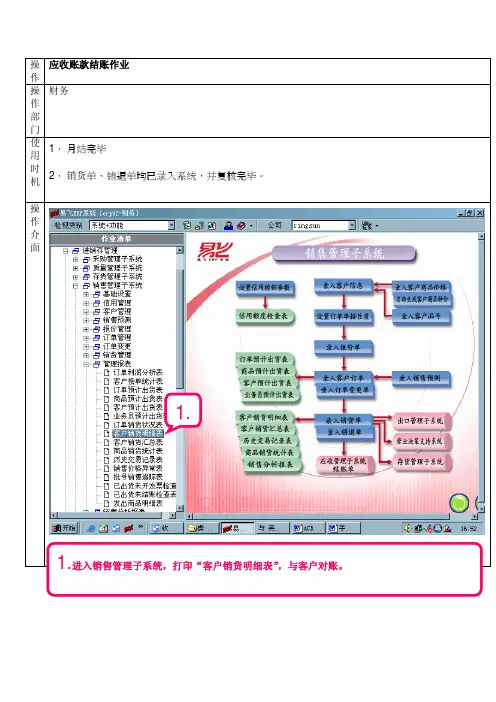
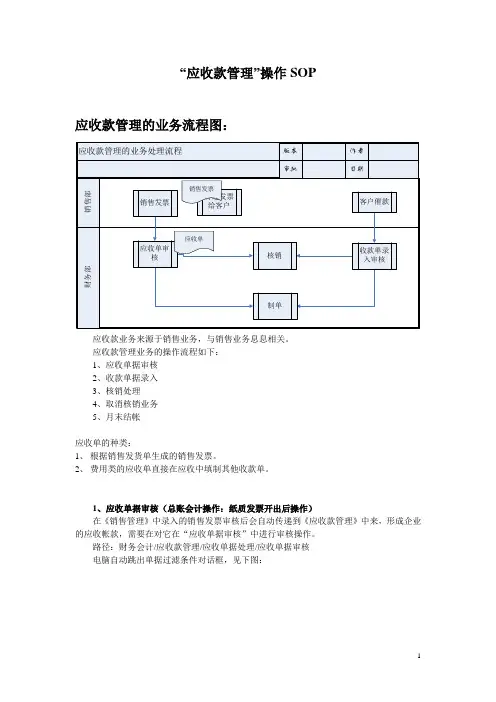
“应收款管理”操作SOP应收款管理的业务流程图:应收款业务来源于销售业务,与销售业务息息相关。
应收款管理业务的操作流程如下:1、应收单据审核2、收款单据录入3、核销处理4、取消核销业务5、月末结帐应收单的种类:1、根据销售发货单生成的销售发票。
2、费用类的应收单直接在应收中填制其他收款单。
1、应收单据审核(总账会计操作:纸质发票开出后操作)在《销售管理》中录入的销售发票审核后会自动传递到《应收款管理》中来,形成企业的应收帐款,需要在对它在“应收单据审核”中进行审核操作。
路径:财务会计/应收款管理/应收单据处理/应收单据审核电脑自动跳出单据过滤条件对话框,见下图:根据上图选择相应的过滤条件,点击上图中的“确定”按钮根据上图选中相应的应收单据,确认无误后,点击上图中的“审核”按钮,对应收单据进行审核。
应收单据审核操作完毕。
2、收款单据录入(出纳操作:网银收到款后)企业从客户那里实际收到收款后,需要在应收款管理中录入收款单据路径:财务会计——应收款管理——收款单据处理——收款单据录入见下图:点击上图的“增加”按钮,新增一张收款单,输入这张收款单的具体内容,如金额、款项类型、结算方式等,见下图:收款单录入正确无误后,点击上图中的“保存”按钮对收款单审核无误后,点击上图中的“审核”按钮。
收款单就操作完毕。
3、核销处理(先有应收单,出纳核销;先有收款单,总账会计核销)通过核销处理功能,来帮助进行收款结算,即进行收款单与对应的发票、应收单据相关联,冲减本期应收路径:财务管理/应收款管理/核销处理/手工核销电脑跳出“核销条件”过滤对话框,见下图见上图,选择需要核销的客户,点击“确定”按钮在上图中输入本次结算的金额,然后点击“保存”按钮。
应收帐款的核销业务就处理完毕。
4、取消核销业务(财务经理操作:总帐会计申请,财务经理确认无误后)有时电脑操作时会出现误操作,需要取消以前的核销业务。
点击“财务会计——应收款管理——其他处理——取消操作”,电脑会出现如下图的对话框在“取消操作条件”对话框中一定要尽量详细地录入取消操作的各种条件,避免把不要取消的业务也取消掉了,导致错上加错。
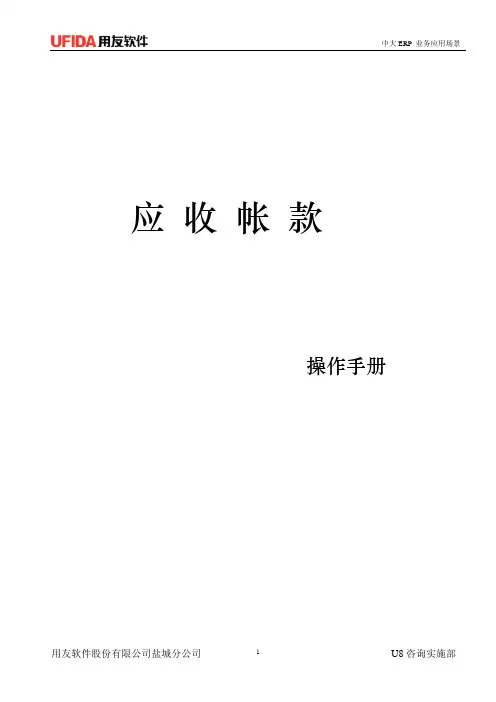
应收帐款操作手册1.1应收单据处理 (3)1.1.1 应收单据填制 (3)1.1.2 应付单据审核 (4)1.2收款单据处理 (5)1.2.1收款单据录入 (5)1.2.2收款单据审核 (6)1.3选择收款 (7)1.4核销处理 (9)1.5制单处理 (11)1.6其他处理 (12)1.7期末处理 (12)2 应收及应付操作手册说明 (13)1.1应收单据处理1.1.1 应收单据填制是除销售发票及代垫费用产生的应收单之外的单据,点击应收单据录入,如下图点击增加后,在表头中选入客户、科目、金额,在表体中录入会计科目和金额,如下表:填制完成后点击②保存1.1.2 应付单据审核点击应付单据审核,系统弹出如下界面一般默认当前选择条件,直接点击确定就可,注意单据日期.点击确定,系统弹出如下界面:2、点击此外保存单据1.2收款单据处理1.2.1收款单据录入,已开票收款的是在选择收款中处理,将在下面讲述1、双击此外选择要审核的单据点击此处保存1)点击收款单据录入,系统弹出上图2)点击增加按钮,在新增单据中选择客户、结算方式、结算科目、金额。
3)在表体款项类型中选择预收款。
4)填制完成后点击保存。
1.2.2收款单据审核点击收款单据审核,系统弹出如下界面:一般默认当前选择条件,直接点击确定就可,注意单据日期.点击确定,系统弹出如下画面:1、选择要审核的单据2、选择后,点审核。
1.3选择收款点击选择付款,系统弹出如下界面1、双击此处选择单据1、在此录入客户,可以录入多入客户2、选好客户后,点击此处确定点击确定后,系统弹出如下界面:整个客户的应收款金额按单据的形式排列,在此录入收款金额,则收款和单据直接建立起了关联关系,后续不需要再做核销处理了。
在收款金额中录入本次收款金额既可。
1.4核销处理1.4.1如果预付款所对应的发票到了,这时就需要将预付款和发票建立起勾对关系,此勾对关系通过核销业务实现。
1.4.2 如果收款处理是在收款单据录入中填制的,而不是在选择收款中处理的,也需要在此外进行核销处理。
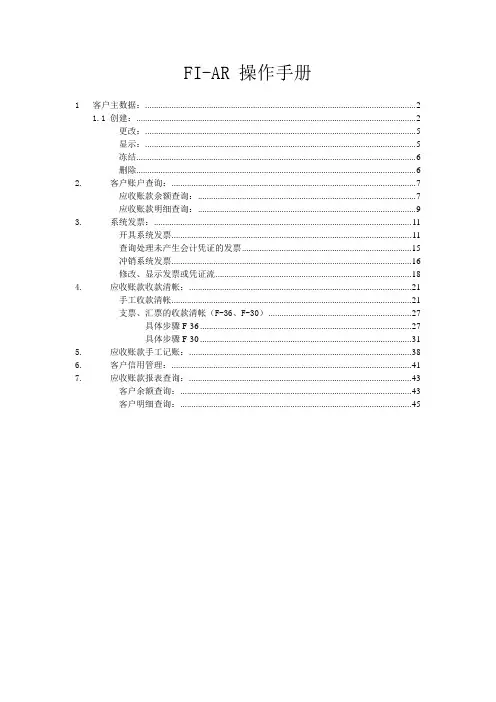
FI-AR 操作手册1客户主数据: (2)1.1 创建: (2)更改: (5)显示: (5)冻结 (6)删除 (6)2.客户账户查询: (7)应收账款余额查询: (7)应收账款明细查询: (9)3.系统发票: (11)开具系统发票 (11)查询处理未产生会计凭证的发票 (15)冲销系统发票 (16)修改、显示发票或凭证流 (18)4.应收账款收款清帐: (21)手工收款清帐 (21)支票、汇票的收款清帐(F-36、F-30) (27)具体步骤F-36 (27)具体步骤F-30 (31)5.应收账款手工记账: (38)6.客户信用管理: (41)7.应收账款报表查询: (43)客户余额查询: (43)客户明细查询: (45)1客户主数据:1.1 创建:FD01- 会计 -> 财务会计 -> 客户 -> 主记录 -> 创建:双击:点击科目组的选项菜单处,选择客户类型,选择好客户类型后点击回车,看系统提示该客户类型是手工给号还是系统自动给号,假设我们选择“KUNA一般客户”。
回车后系统会提示“指明客户号码”,我们给该科目组编一个客户编号后点击执行即可,如下操作:执行后进入下一界面:维护完客户上述信息后回车或点击“公司代码数据”进入下一界面:在统驭科目栏选择输入该客户所属的统驭科目,并点击“支付交易”进行下一步设置:设置好付款条件后,基本一个简单的客户主数据就已经创建完成,点击保存。
1.2更改:FD02 - 会计 -> 财务会计 -> 客户 -> 主记录 -> 更改:在栏内输入客户的编码,点击进行数据的修改。
1.3显示:FD03 - 会计 -> 财务会计 -> 客户 -> 主记录 -> 显示:在栏内输入客户编码和公司代码,点击显示客户主数据。
1.4冻结FD05 - 会计 -> 财务会计 -> 客户 -> 主记录 ->冻结/解冻:填写需要冻结的客户和公司代码,回车:勾上冻结即可。
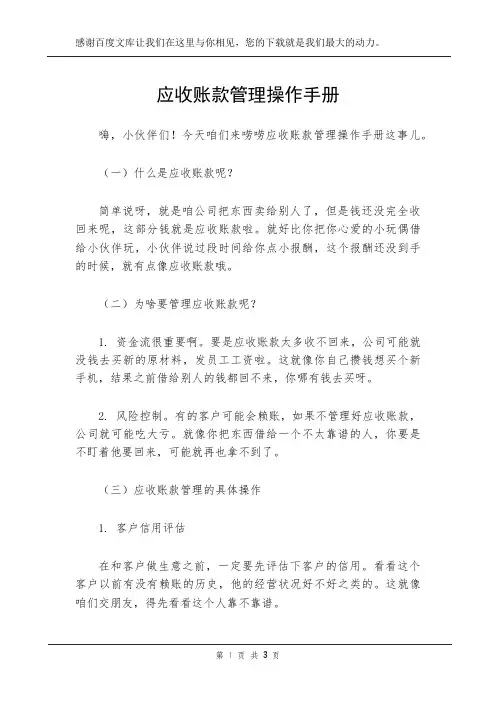
应收账款管理操作手册嗨,小伙伴们!今天咱们来唠唠应收账款管理操作手册这事儿。
(一)什么是应收账款呢?简单说呀,就是咱公司把东西卖给别人了,但是钱还没完全收回来呢,这部分钱就是应收账款啦。
就好比你把你心爱的小玩偶借给小伙伴玩,小伙伴说过段时间给你点小报酬,这个报酬还没到手的时候,就有点像应收账款哦。
(二)为啥要管理应收账款呢?1. 资金流很重要啊。
要是应收账款太多收不回来,公司可能就没钱去买新的原材料,发员工工资啦。
这就像你自己攒钱想买个新手机,结果之前借给别人的钱都回不来,你哪有钱去买呀。
2. 风险控制。
有的客户可能会赖账,如果不管理好应收账款,公司就可能吃大亏。
就像你把东西借给一个不太靠谱的人,你要是不盯着他要回来,可能就再也拿不到了。
(三)应收账款管理的具体操作1. 客户信用评估在和客户做生意之前,一定要先评估下客户的信用。
看看这个客户以前有没有赖账的历史,他的经营状况好不好之类的。
这就像咱们交朋友,得先看看这个人靠不靠谱。
2. 合同签订合同里一定要把付款的条款写得清清楚楚。
比如说什么时候付款,是一次性付完还是分期付,如果逾期付款有什么惩罚措施等等。
这就好比咱们和小伙伴约定好了还小玩偶报酬的时间和方式,写得明明白白的,大家都好遵守。
3. 定期对账要定期和客户对账,看看咱们这边记录的应收账款金额和客户那边是不是一样的。
就像你和小伙伴核对一下,他觉得欠你多少,你觉得他欠你多少,要是有出入就得赶紧找出来。
4. 催款如果到了付款时间客户还没付款,那就得催款啦。
催款也是有技巧的哦。
•先友好提醒。
可以给客户发个消息或者打个电话,就很客气地说:“亲,咱们之前说好的这个时候付款呢,您看是不是给安排一下呀?”•如果友好提醒没用,那就得稍微严肃一点啦。
可以发个正式一点的催款函,说明如果再不付款会有什么后果。
(四)应收账款的跟踪与监控要建立一个应收账款的跟踪系统,随时知道每一笔应收账款的状态。
是正在催款中呢,还是客户已经答应付款了但是还没到账。

应收账款融资服务平台操作手册应收账款融资服务平台操作手册一、关于用户注册1.机构如何注册成为平台用户?第一步:登录平台网站,填写注册信息,申请用户名和密码;第二步:通过银行转账方式支付注册费;第三步:将加盖公章并由机构法定代表人签字的《中征应收账款融资服务平台机构用户开通申请表》和身份证明材料寄至中征登记公司;第四步:中征登记公司收到上述材料后为机构开通用户权限,完成用户注册。
2.个人和个体工商户能够注册平台用户吗?可以,个人及个体工商户注册请选择用户类型“应收账款债权/债务人”。
但目前平台仅支持个人和个体工商户使用债权人业务功能。
3.个人和个体工商户如何进行用户注册?第一步:登录平台网站,填写注册信息,并上传身份证明材料,申请用户名和密码;第二步:通过银行转账方式支付注册费;第三步:将由本人签字的《中征应收账款融资服务平台个人用户开通申请表》和身份证复印件寄至中征登记公司;第四步:中征登记公司收到上述材料后为申请人开通用户权限,完成用户注册。
4.用户注册时必须填写的基本信息包括哪些?机构注册必须填写的机构基本信息包括:机构法定名称、组织机构类型、组织机构代码证号、营业执照号码/事业单位法人证书号、机构开户银行名称和账号等。
个人注册必须填写的基本信息包括:姓名、身份证号码等。
5.个人用户注册时上传的身份证明材料包括哪些?个人用户注册时须上传本人身份证原件正反面扫描件、本人手持身份证的近照。
6.如何下载《中征应收账款融资服务平台机构(个人)用户开通申请表》?参与机构/个人可在预注册成功后的提示页面下载《中征应收账款融资服务平台机构(个人)用户开通申请表》,也可登录平台系统后进行下载。
打印后,机构由机构法定代表人签字并加盖公章后/个人由本人签字后寄至中征登记公司。
7.注册用户时,如何支付注册费?机构需通过银行转账的方式支付注册费,应当以与本机构提交注册材料时使用的法定注册名称一致的对公账户(须与填写注册信息时填写的“开户行名称和账户号”信息一致),向中征登记公司指定的银行账户转入注册费。

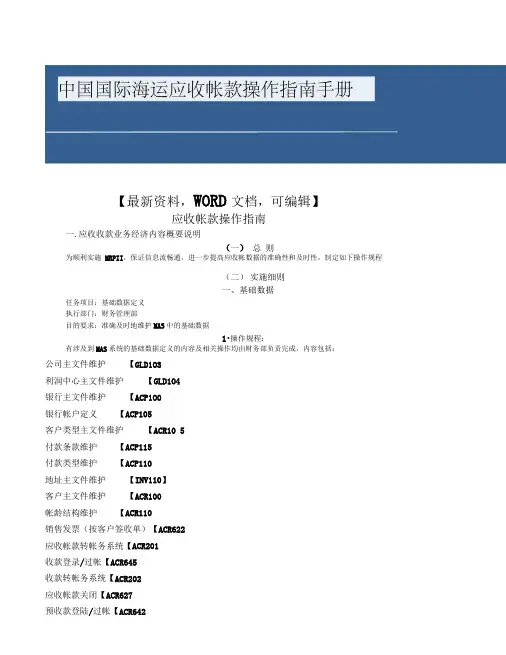
【最新资料,WORD文档,可编辑】应收帐款操作指南一.应收收款业务经济内容概要说明(一)总则为顺利实施MRPII,保证信息流畅通,进一步提高应收帐数据的准确性和及时性,制定如下操作规程(二)实施细则一、基础数据任务项目:基础数据定义执行部门:财务管理部目的要求:准确及时地维护MAS中的基础数据1•操作规程:有涉及到MAS系统的基础数据定义的内容及相关操作均由财务部负责完成,内容包括:公司主文件维护【GLD1O3利润中心主文件维护【GLD1O4银行主文件维护【ACP1O0银行帐户定义【ACP105客户类型主文件维护【ACR10 5付款条款维护【ACP115付款类型维护【ACP110地址主文件维护【INV110】客户主文件维护【ACR100帐龄结构维护【ACR110销售发票(按客户签收单)【ACR622应收帐款转帐务系统【ACR201收款登录/过帐【ACR645收款转帐务系统【ACR202应收帐款关闭【ACR627预收款登陆/过帐【ACR642预收款核销【ACR646销售月报【CRM712二•业务流程图:数据流:运箱系统签收后,转入应收模块:应收系统结束后,凭证转入总帐系统处理。
三•系统初始定义和期初数据录入包括客户文件、期初数据、帐目用途定义、帐龄等.1. CSH101银行帐户定义在处理应付、应收款时必然会与银行发生关系,CSH10通过确立银行代码,对在处理付款时所涉及到的有关信息进行维护,以便在发生银行业务往来的相关应用中提供必要的参数数据说明在银行代码域中维护相应银行的代码,该银行如有分行或不同的帐户需在分行一栏中维护"*",并在下方窗口内维护对应的代码和帐户名称、币种及帐号、公司代码利润中心、科目。
增加银行帐户时参照已存帐户内容填列。
疑窗口⑩快週退I逬I快遡查询| 赵]J总]伪删除|恢复|存盘|退岀|祁助|银行代码分行名称联系人电话firn ―3D*招行上海床行廉阳井张華滨令理处CMA06*建谡银行主山宝行CCB06比利时联合银行上海分僦眈07*新仙坡发屡银行上海分行D昭08交通银行宝山丈行10农行宝山支行昊淞所H中国银行宝山支行12*应收帳款-畀V13*应收飓-AKP23*花配银行代码银行帐户名称币种帐号公司利1闰中科目QJ1招行主U支行人民币严RIB O50SO6-428O1772OO1IE011D02C20103012招行长阳办二民币监管户RJffi096806-408006930011501100202011101J招行长阳办人民币监管户RIB036306-408006330021601100202QH2014招行怏阳办黄元基本户USD4080069332001150110Q2C10153017招行氏阳吏行欧元基斗户EUR408006933500115011D0204D1030S 8搭行长阳芟行港币基本户HID15011002S90102G99招行长阳支行马克基本户DEM40800693&400115011002990101范围选择2. ACP110付款类型维护付款类型是指对供应商付款的类型的代码或指定从某个客户收到的付款方式的一个代码,女口:支票、汇票等。
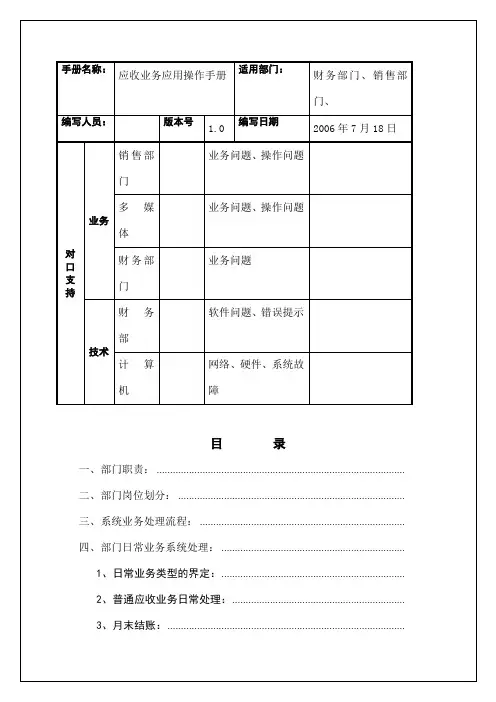
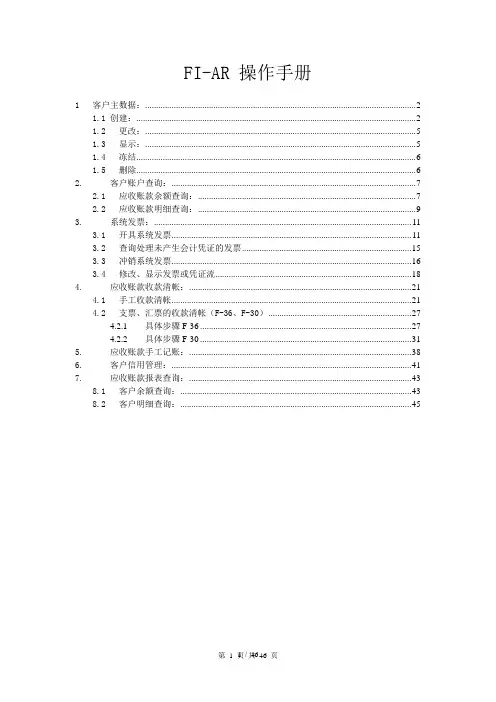
FI-AR 操作手册1客户主数据: (2)1.1 创建: (2)1.2更改: (5)1.3显示: (5)1.4冻结 (6)1.5删除 (6)2.客户账户查询: (7)2.1应收账款余额查询: (7)2.2应收账款明细查询: (9)3.系统发票: (11)3.1开具系统发票 (11)3.2查询处理未产生会计凭证的发票 (15)3.3冲销系统发票 (16)3.4修改、显示发票或凭证流 (18)4.应收账款收款清帐: (21)4.1手工收款清帐 (21)4.2支票、汇票的收款清帐(F-36、F-30) (27)4.2.1具体步骤F-36 (27)4.2.2具体步骤F-30 (31)5.应收账款手工记账: (38)6.客户信用管理: (41)7.应收账款报表查询: (43)8.1客户余额查询: (43)8.2客户明细查询: (45)1客户主数据:1.1 创建:FD01- 会计 -> 财务会计 -> 客户 -> 主记录 -> 创建:双击:点击科目组的选项菜单处,选择客户类型,选择好客户类型后点击回车,看系统提示该客户类型是手工给号还是系统自动给号,假设我们选择“KUNA一般客户”。
回车后系统会提示“指明客户号码”,我们给该科目组编一个客户编号后点击执行即可,如下操作:执行后进入下一界面:维护完客户上述信息后回车或点击“公司代码数据”进入下一界面:在统驭科目栏选择输入该客户所属的统驭科目,并点击“支付交易”进行下一步设置:设置好付款条件后,基本一个简单的客户主数据就已经创建完成,点击保存。
1.2更改:FD02 - 会计 -> 财务会计 -> 客户 -> 主记录 -> 更改:在栏内输入客户的编码,点击进行数据的修改。
1.3显示:FD03 - 会计 -> 财务会计 -> 客户 -> 主记录 -> 显示:在栏内输入客户编码和公司代码,点击显示客户主数据。
FI-AR 操作手册1客户主数据: (2)1.1 创建: (2)1.2更改: (5)1.3显示: (5)1.4冻结 (6)1.5删除 (6)2.客户账户查询: (7)2.1应收账款余额查询: (7)2.2应收账款明细查询: (9)3.系统发票: (11)3.1开具系统发票 (11)3.2查询处理未产生会计凭证的发票 (15)3.3冲销系统发票 (16)3.4修改、显示发票或凭证流 (18)4.应收账款收款清帐: (21)4.1手工收款清帐 (21)4.2支票、汇票的收款清帐(F-36、F-30) (27)4.2.1具体步骤F-36 (27)4.2.2具体步骤F-30 (31)5.应收账款手工记账: (38)6.客户信用管理: (41)7.应收账款报表查询: (43)8.1客户余额查询: (43)8.2客户明细查询: (45)1客户主数据:1.1 创建:FD01- 会计 -> 财务会计 -> 客户 -> 主记录 -> 创建:双击:点击科目组的选项菜单处,选择客户类型,选择好客户类型后点击回车,看系统提示该客户类型是手工给号还是系统自动给号,假设我们选择“KUNA一般客户”。
回车后系统会提示“指明客户号码”,我们给该科目组编一个客户编号后点击执行即可,如下操作:执行后进入下一界面:维护完客户上述信息后回车或点击“公司代码数据”进入下一界面:在统驭科目栏选择输入该客户所属的统驭科目,并点击“支付交易”进行下一步设置:设置好付款条件后,基本一个简单的客户主数据就已经创建完成,点击保存。
1.2更改:FD02 - 会计 -> 财务会计 -> 客户 -> 主记录 -> 更改:在栏内输入客户的编码,点击进行数据的修改。
1.3显示:FD03 - 会计 -> 财务会计 -> 客户 -> 主记录 -> 显示:在栏内输入客户编码和公司代码,点击显示客户主数据。
FI-AR 操作手册1客户主数据: (2)1.1 创建: (2)1.2更改: (5)1.3显示: (5)1.4冻结 (6)1.5删除 (6)2.客户账户查询: (7)2.1应收账款余额查询: (7)2.2应收账款明细查询: (9)3.系统发票: (11)3.1开具系统发票 (11)3.2查询处理未产生会计凭证的发票 (15)3.3冲销系统发票 (16)3.4修改、显示发票或凭证流 (18)4.应收账款收款清帐: (21)4.1手工收款清帐 (21)4.2支票、汇票的收款清帐(F-36、F-30) (27)4.2.1具体步骤F-36 (27)4.2.2具体步骤F-30 (31)5.应收账款手工记账: (38)6.客户信用管理: (41)7.应收账款报表查询: (43)8.1客户余额查询: (43)8.2客户明细查询: (45)1客户主数据:1.1 创建:FD01- 会计 -> 财务会计 -> 客户 -> 主记录 -> 创建:双击:点击科目组的选项菜单处,选择客户类型,选择好客户类型后点击回车,看系统提示该客户类型是手工给号还是系统自动给号,假设我们选择“KUNA一般客户”。
回车后系统会提示“指明客户号码”,我们给该科目组编一个客户编号后点击执行即可,如下操作:执行后进入下一界面:维护完客户上述信息后回车或点击“公司代码数据”进入下一界面:在统驭科目栏选择输入该客户所属的统驭科目,并点击“支付交易”进行下一步设置:设置好付款条件后,基本一个简单的客户主数据就已经创建完成,点击保存。
1.2更改:FD02 - 会计 -> 财务会计 -> 客户 -> 主记录 -> 更改:在栏内输入客户的编码,点击进行数据的修改。
1.3显示:FD03 - 会计 -> 财务会计 -> 客户 -> 主记录 -> 显示:在栏内输入客户编码和公司代码,点击显示客户主数据。
中国国际海运应收帐款操作指南手册最新资料;WORD文档;可编辑应收帐款操作指南一.应收收款业务经济内容概要说明一总则为顺利实施MRPII;保证信息流畅通;进一步提高应收帐数据的准确性和及时性;制定如下操作规程..二实施细则一、基础数据任务项目:基础数据定义执行部门:财务管理部目的要求:准确及时地维护MAS中的基础数据1.操作规程:有涉及到MAS系统的基础数据定义的内容及相关操作均由财务部负责完成;内容包括:公司主文件维护GLD103利润中心主文件维护GLD104银行主文件维护ACP100银行帐户定义ACP105客户类型主文件维护ACR105付款条款维护ACP115付款类型维护ACP110地址主文件维护INV110客户主文件维护ACR100帐龄结构维护ACR110销售发票按客户签收单ACR622应收帐款转帐务系统ACR201收款登录/过帐ACR645收款转帐务系统ACR202应收帐款关闭ACR627预收款登陆/过帐ACR642预收款核销ACR646销售月报CRM712二.业务流程图:数据流:运箱系统签收后;转入应收模块:应收系统结束后;凭证转入总帐系统处理..三.系统初始定义和期初数据录入包括客户文件、期初数据、帐目用途定义、帐龄等.1.CSH101 银行帐户定义在处理应付、应收款时必然会与银行发生关系;CSH101通过确立银行代码;对在处理付款时所涉及到的有关信息进行维护;以便在发生银行业务往来的相关应用中提供必要的参数数据说明在银行代码域中维护相应银行的代码;该银行如有分行或不同的帐户需在分行一栏中维护"*";并在下方窗口内维护对应的代码和帐户名称、币种及帐号、公司代码利润中心、科目..增加银行帐户时参照已存帐户内容填列..2.ACP110 付款类型维护付款类型是指对供应商付款的类型的代码或指定从某个客户收到的付款方式的一个代码;如:支票、汇票等..付款类型代码及其说明在付款类型维护应用中进行定义..数据说明付款类型:键入需要进行维护的付款类型代码缺省值为全部状态:当伪删除时;该记录的状态位为*号付款方式:当进行插入操作时;允许用户进行自定义代码的输入..当非插入操作时;本域内容由上一屏带入;并且不可修改描述:对该付款类型的详细说明;如:支票、汇票、电汇等登录汇票张:登录汇票的最大张数付款次:付款的最多次数打印汇票张:打印汇票的最多张数3.ACP115 付款条款维护确立各种付款条款代码及相关信息;以便在相关应用中提供必要的参数;包括:付款期限、回扣期限、回扣率等数据说明付款条款维护:键入所要维护的付款条款代码缺省值为全部描述:对付款条款代码的标识和说明有效期限:执行该发票的有效天数失效日期月/日:以月、日MMDD的格式输入;系统将认为是该发票有效的最后期限折扣期限:执行该付款条款;就可享有折扣的天数折扣比率:键入系统用于计算缺省的折扣金额的折扣百分比折扣失效日期月/日:以月、日MMDD的格式输入;系统将认为相应的折扣期间以该日期结束4.ACR100 客户主文件维护建立和维护客户的基本信息;如:地址、联系人、名称、类型、付款方式、付款条款、使用情况、使用货币等..这些数据在应付帐处理时作为缺省值数据说明客户编码: 代表客户的号码;必须是唯一的状态:当伪删除时;该记录的状态位为*号客户号:客户的编号;由上一屏带入客户简称:客户名称缩写一般为4字符客户全程:对该客户的具体说明;如:客户名称等法人代表:该客户的法人代表的名字上级公司:客户所属公司的名称地址代码:代表该客户地址的编号;地址代码应先在INV110 地址主文件中进行定义发货地址:公司发货的地点;该代码也应先在INV110 地址主文件中进行定义货币代码:该客户在与本公司发生的交易业务往来中所使用的货币;该代码应先在GLD115货币主文件应用中进行定义授权用户:支付方式:该客户在与本公司发生的交易业务往来中所使用的货款支付方式;如:现金、支票等..该代码应先在ACP110付款类型维护中进行定义条款:与客户达成的付款协议;如:付款期限、折扣期限和折扣率等..该代码应先在ACP115付款条款维护中进行定义公司代码:该客户所代表的公司的代码;该代码应先在GLD103公司主文件应用中进行定义利润中心:与客户发生的业务往来中所使用的利润中心财务科目;该代码应先在GLD104利润中心主文件维护应用中进行定义客户类型:对该客户的一种分类;该代码应先在ACR105客户类型主文件维护中进行定义信贷天数:贷款的有效天数信贷限额:客户可获得的贷款的最高限额税种代码:与客户发生的业务往来中所使用的税种;该代码应先在GLD130税率定义中进行定义税登记号:客户的税务登记号银行:与客户相关的银行的中文描述银行帐号:客户在该银行中的帐号6.ACR105 客户类型主文件维护定义具有相同一组基本的总帐帐户的客户数据说明客户类型:对该客户的一种分类;每一类客户具有相同一组基本的总帐帐户..状态:当伪删除时;该记录的状态位为*号客户类型:客户所属的类型的代码;由上一屏带入描述:该客户类型的含义7.ACR110 帐龄结构维护ACR110用于将时间划分成时段;然后将应收帐款按时段汇总..对于不同时段中的应收帐款可以做不同的处理;如:发催款通知、派人上门追款、坏帐处理等数据说明状态:当伪删除时;该记录的状态位为*号序号:描述帐龄结构的代号;由上一屏带入描述:对该序号的一种描述天数:该帐龄结构序号所代表的有效天数8. 客户科目的设定按CIMC会计制度中科目设定的要求;需对每个客户设定一个应收科目.具体在GLD127模块中完成;具体见下面界面.输入公司代码;利润中心;帐号;用途代码..以上都可以通过在输入的区域中双击鼠标左键后;系统会自动弹出这个域所要输入的可选框;用户只要根据所需的内容进行选择..比如:应收系统客户科目设定时;用途代码是AR..你也可以在用途代码的区域中双击鼠标左键;系统就会弹出对话框..见下图:选择完成后;按执行键后;就会出现下面的对话框..然后在界面的右方的区域中;在客户号的空格中;输入客户代码;然后存盘就号了;客户科目也就设定完成了..四.MAS帐务处理及操作应收帐款模块作为MAS系统中的子系统;主要是收集并报告各种与应收款有关的信息;以便减少坏帐;对客户的资信进行评价;以达到对流动资金进行控制的目的;是连接销售管理与总帐的桥梁..主要分为以下业务操作和帐务处理..(一)应收帐款帐务处理1.ACR622销售发票按客户签收单箱东验箱签收后;质控部将已经验收合格的箱号、客户名称、订单号、数量录入MAS系统;作为应收帐款的基本信息;应收帐款会计在收到质控部的工厂签收单后;开立发票;建立发票台帐;并根据签单和发票在MAS中进行帐务处理;在ACR应收帐管理中; 点击进入ACR_S2应收帐处理的ACR622销售发票按客户签收单的模块中..图一进入ACR622后;如图二所示根据签单选择已被箱东检验合格的箱号;在箱号前的小方格中点击选择;如果该工作令下所有冷箱全部被签收;直接选择“ALL”键;否则可在界面右侧按箱号选择;在目标选择后;点击“POST”..图二进入在图三界面;根据合同录入相应的价格条款可在下拉菜单中选择、客户合同号码直接由总办的合同维护中截取数据、付款条款可在下拉菜单中选择、付款方式可在下拉菜单中选择;发票号、发票日期和到期日按“月/日/年”顺序填写;核对箱号和数量是否与工厂签收单一致;如果不一致;退回到图二界面;重新选择箱号..在银行帐户下拉菜单中选择收款银行;在发票权益人处录入“箱厂简称”..在录入上述信息后;将光标移至下面窗口“单价”列;输入单价后;按“回车”键;系统根据数量自动生成应收帐款的金额;将录入的数据审核后;点击“CONFIRM”按钮;系统计算后;上面图二中的数据行为空;并退出该界面..图三注意:输入的合同号跟ABC赢利系统不一致时;ABC系统的销售汇总将与应收子系统的数据不对应;要把合同号修改成一致ACR6222.ACR201应收帐款转帐务系统退出ACR622“销售发票按客户签单签收”后;进入ACR_S5总帐接口模块中;双击ACR201应收帐款转帐务系统..注意:月初系统日期未改未结帐;又需要输入本月新内容时;注意日期的更改..图一在图二所示界面;录入对应公司、年度以及会计期间等数据;然后点击“OK”;完成了子系统凭证转总帐系统的操作..图二生成的应收帐款预制CH凭证如下:DR:应收帐款-箱款-客户CR:主营业务收入-箱款-箱型3. 应收帐款修改(1)应收帐款金额调整由于记帐错误或合同金额调整;要对已经生成的应收帐款凭证的金额在子系统中进行修改..首先;进入ACR-S2应收帐处理中;选择ACR625应收帐款金额调整;进入图一界面;在左面的小窗口中选择需要修改的发票号码;核对箱号一致后;在界面下方的单价处点击后;将修改的单价金额录入;点击存盘键..图一屏幕出现图二界面;核对增加或减少金额与修改金额是否一致后退出..图二进入ACR661应收帐款冲减模块;在右下方的冲抵金额处键入冲减金额后;选择“SELECT”键;存盘后点击后;记录为空;实现子系统应收帐款金额的冲减..如果金额调整为单价增加;则不需在此模块进行操作..图三如前所述;在ACR-S5总帐接口中进行ACR201应收帐款转帐务系统的操作;生成了图四的修改凭证..图四2应收帐款修改由于合同内容变更金额除外或录入了错误的应收帐款信息;在生成凭证后;可在ACR626应收帐款修改子模块中进行修改..如图一所示;修改的内容只限于底色为黄色的信息;在对错误信息修改完成后;点击存盘键给予确认后..图一3应收帐款取消如果合同被取消或同一笔应收帐款重复录入;可在ACR662应收帐款取消子模块中进行取消;选择相应的发票后;点击CONFIRM键;然后在ACR201应收帐款转帐务系统中操作;生成凭证如下:DR:应收帐款-箱款-客户红字CR:主营业务收入-箱款-箱型红字图一4.产销月报应收帐款帐务处理完毕后;在ACR-S2应收帐处理中的CRM712模块中;选择期间选择键;键入月份后;点击数据装入键;系统将已生成的应收帐款汇总成月度产品销售汇总表..图一根据产销月报显示;检查数据的完整性..二收款1.ACR645收款登录/过帐当收到银行的入帐通知后;根据销售发票;进入MAS系统;在ACR_S3收款处理模块中;双击ACR645收款登录/过帐图一进入图二界面后;选择相应的客户;在右面窗口中录入“单据号”银行入帐单顺序号或发票号;在“摘要”中填写客户名称和箱型数量等基本信息;根据下拉菜单中的项选择“银行帐户名称”;填写“币种”;在下拉菜单中选择“付款方式”;按照“月/日/年”的顺序填写收款和到期日;按发票金额填写收款金额;发票与银行进帐单的差额填写“银行费用”;填写完毕后;将光标移至单据号前的小空格中点击出现“√”后;按“存盘”键后;点击“应收核销”键..图二进入以下界面;在“发票号”序列前的小空格处选择相应的号码;点击出现“√”后;点击“分配”键后;保存后退出该界面..在图二界面选择“过帐”..图三2. ACR202收款转帐务系统在退出ACR645“收款登录/过帐”后;在ACR_S5总帐接口模块中;双击ACR202收款转帐务系统..图一在图二所示界面;录入对应公司、年度以及会计期间等数据;然后点击“OK”;实现了子系统收款凭证转总帐..图二生成BI收款凭证如下:DR:银行存款-币种-银行CR:应收帐款-国外-箱款三预收款部分:1. ACR642预收款登陆/过帐进入MAS系统;在ACR_S3收帐处理模块中;双击ACR642预收款登陆/过帐..选择预收款客户;填写相应信息录入信息如前所述;存盘后点击POST键..图一退出图一界面后;再进入ACR-S5总帐接口;进行ACR202收款转帐务系统的操作后;生成凭证如下..DR:银行存款-币种-银行CR:预收帐款-箱款-客户2.预收款业务实现销售后的帐务处理客户预付款后;工厂组织安排生产;箱体下线后;经箱东和验箱公司验收完毕后;由质控部将验收合格的箱号录入MAS系统;应收帐款会计在ACR622销售发票按客户签收和ACR201应收帐款转帐务系统子模块中进行帐务处理具体操作如前所述..生成凭证如下所示..DR:预收帐款-箱款-客户CR:主营业务收入-箱款-箱型3. ACR646预收款核销客户预付款的箱体实现销售后;要在ACR_S3收帐处理中的ACR646预收款核销中进行核销;将光标移至已经实现销售的单据;点击ALLOCATION会进入下一个见面..见图一..图一在此界面中;输入相应的数据后;存盘后点击POST..图二图二四应收帐款关闭在完成应收帐款的收款帐务处理及预收帐款进行核销等处理后;要进行应收帐款关闭的维护;进入ACR_S2应收帐处理中的ACR627应收帐款关闭;选择需要关闭客户的记录在其前面的小空格处点击进入出现“√”后;点击“POST”键;该工作令下的业务结束..图一五. 应收帐款月末处理在进行完应收帐款帐务处理后;进行应收帐款月末处理;MAS系统能自动生成了以下应收帐款报表:1应收帐款明细帐ACR471(2)应收帐款周转明细表ACR473(3)销售明细表ACR481(4)客户付款明细表ACR480(5)客户对帐单ACR483应收帐款会计每月月底将明细帐与总帐核对;对应收帐款的回款期进行分析比较客户的资信程度;建立客户档案..并将销售明细表即产销月报报送成本会计和总部..每月底打印客户对帐单寄交客户;如果客户的应付与我司的应收不一致;及时与客户沟通;查明原因后解决..对于逾期的应收帐款及时进行催收;逾期超过7天报告总部市场部;并请市场部协助催收..七. 应收系统年末处理:年结;对帐应收系统在年底同样进行报表的打印和队帐;其过程和月末处理的过程是一样的;进行全年的队帐;并打印出相应的报表. 在确认正确的情况下进行应收帐款的年结.ACR291.八.操做中的注意事项:每月应收帐款系统都要进行与总帐系统和成本系统的有关数据进行一致行的检查.包括:1.应收帐款销售发票单据金额和总帐应收帐款科目借方发生额是否一致2.应收帐款销售发票单据金额和总帐主营业务收入科目贷方发生额是否一致' 3.应收账款系统销售数量和成本系统销售数量是否一致如果确实存在差异;需提出书面解释.如果差异是因为输入内容不对应影响汇总;则修改相应地方ACR626。
应收帐款业务指导书一、收款(一)、收款并清帐:1、路径:会计/财务会计/应收帐款/过帐/收款2、操作步骤:A、录入基本信息:凭证日期、凭证类型、清帐说明、业务范围、银行科目号,定位、客户编号,B、选择业务范围,根据PO号“处理未清项”。
因客户还款与其欠款不一定相等,因此在处理未清项时会有以下情况:(1)还款金额与欠款金额相等,只须双击该金额即可。
(2)还款金额大于欠款金额,在双击该欠款金额后,转到剩余项目屏幕,将剩余金额输入“剩余项目”。
(3)还款金额小于欠款金额,转到部分收付屏幕,双击欠款金额,在相应的行输入本次支付金额。
(4)未清项中没有该PO,有两种处理办法:一、仅一个PO没有销售的情况,双击簿记差别,凭证模拟时必须修改簿记差别生成的行项目,修改内容有:定位、文本、其他数据三项,定位处录入PO号,其他数据录相应的信用范围,这两项尤其不能漏录或录错。
二、多个PO没有销售,点击返回箭头,在下一行项目处手工录入贷方信息。
录完第一项的其他数据时,点击“复制”,这样其他的项只要作一些相应的修改即可。
同样,定位、文本、其他数据也是重点不能遗漏或录错的地方。
C、模拟凭证、检查无误后过帐。
D、注意事项:1)凭证日期:银行电汇单及进帐单上的盖章日期,文本:收款清帐,凭证类型:“DZ”,清帐说明录:收款清帐,定位为0000;2)专项信誉金的还款:通常有两种情况:a.\还款等于欠款,处理与前述收款清帐相同,处理未清项时双击欠款金额,然后凭证模拟、存盘;b \还款小于欠款,处理未清项时转到部分收付屏幕,同前述收款清帐一样,对此款作部分收付处理,但必须在凭证模拟时,双击该行项目,填上文本,更为重要的是将该行的信用范围删除,因为专项信誉金的还款不录入信用范围。
或者,不用部分收付的办法,而是用簿记差别,但也不录入信用范围。
3)未发货先到款与到款小于欠款两种情况的处理方法a,。
未发货先到款,即在处理未清项时发现没有客户所指定的PO。
FI-AR 操作手册1客户主数据: (2)1.1 创建: (2)1.2更改: (5)1.3显示: (5)1.4冻结 (6)1.5删除 (6)2.客户账户查询: (7)2.1应收账款余额查询: (7)2.2应收账款明细查询: (9)3.系统发票: (11)3.1开具系统发票 (11)3.2查询处理未产生会计凭证的发票 (15)3.3冲销系统发票 (16)3.4修改、显示发票或凭证流 (18)4.应收账款收款清帐: (21)4.1手工收款清帐 (21)4.2支票、汇票的收款清帐(F-36、F-30) (27)4.2.1具体步骤F-36 (27)4.2.2具体步骤F-30 (31)5.应收账款手工记账: (38)6.客户信用管理: (41)7.应收账款报表查询: (43)8.1客户余额查询: (43)8.2客户明细查询: (45)1客户主数据:1.1 创建:FD01- 会计 -> 财务会计 -> 客户 -> 主记录 -> 创建:双击:点击科目组的选项菜单处,选择客户类型,选择好客户类型后点击回车,看系统提示该客户类型是手工给号还是系统自动给号,假设我们选择“KUNA一般客户”。
回车后系统会提示“指明客户号码”,我们给该科目组编一个客户编号后点击执行即可,如下操作:执行后进入下一界面:维护完客户上述信息后回车或点击“公司代码数据”进入下一界面:在统驭科目栏选择输入该客户所属的统驭科目,并点击“支付交易”进行下一步设置:设置好付款条件后,基本一个简单的客户主数据就已经创建完成,点击保存。
1.2更改:FD02 - 会计 -> 财务会计 -> 客户 -> 主记录 -> 更改:在栏内输入客户的编码,点击进行数据的修改。
1.3显示:FD03 - 会计 -> 财务会计 -> 客户 -> 主记录 -> 显示:在栏内输入客户编码和公司代码,点击显示客户主数据。
应收帐款操作手册1.1应收单据处理 (3)1.1.1应收单据填制 (3)1.1.2 应付单据审核 (4)1.2收款单据处理 (5)1.2.1收款单据录入 (5)1.2.2收款单据审核 (6)1.3选择收款 (7)1.4核销处理 (9)1.5制单处理 (11)1.6其他处理 (12)1.7期末处理 (12)2 应收及应付操作手册说明 (13)1.1应收单据处理1.1.1 应收单据填制其他应收单是除销售发票及代垫费用产生的应收单之外的单据,点击应收单据录入,如下图点击增加后,在表头中选入客户、科目、金额,在表体中录入会计科目和金额,如下表:1、点击此处增加填制完成后点击②保存1.1.2应付单据审核点击应付单据审核,系统弹出如下界面一般默认当前选择条件,直接点击确定就可,注意单据日期.点击确定,系统弹出如下界面:2、点击此外保存单1.2收款单据处理1.2.1收款单据录入该单据一般填制的是预收款,已开票收款的是在选择收款中处理,将在下面讲述1) 点击收款单据录入,系统弹出上图1、双击此外选择要审核的单据2、选择好单据后点出此外,审核单据。
1、点击此处2、点击此处增加点击此处保存2)点击增加按钮,在新增单据中选择客户、结算方式、结算科目、金额。
3)在表体款项类型中选择预收款。
4)填制完成后点击保存。
1.2.2收款单据审核点击收款单据审核,系统弹出如下界面:一般默认当前选择条件,直接点击确定就可,注意单据日期.点击确定,系统弹出如下画面:2、选择好后点击此处审核1、双击此处选择单据1、选择要审核的单据2、选择后,点审核。
1.3选择收款点击选择付款,系统弹出如下界面1、在此录入客户,可以录入多入客户2、选好客户后,点击此处确定点击确定后,系统弹出如下界面:整个客户的应收款金额按单据的形式排列,在此录入收款金额,则收款和单据直接建立起了关联关系,后续不需要再做核销处理了。
在收款金额中录入本次收款金额既可。
1.4核销处理1.4.1如果预付款所对应的发票到了,这时就需要将预付款和发票建立起勾对关系,此勾对关系通过核销业务实现。
XX公司用友ERP系统应收岗位操作手册一、部门职责:1二、部门岗位划分:1三、系统业务处理流程:2四、部门日常业务系统处理:21、日常业务类型的界定:22、普通应收业务日常处理:23、月末结账:8一、部门职责:销售部门的日常工作在ERP系统处理中主要工作有:1、根据客户付款和开票要求,通知财务部门进行开票。
2、根据财务的应收政策,催收货款。
3、协助财务部门进行对账。
财务部门工作:1、进行针对发票通知的审核职责。
2、手工开具销售发票、列收入账。
3、进行其他应收往来业务处理。
4、进行收款核销业务处理。
5、进行其他的往来款项的转账处理。
6、原始单据制单。
二、部门岗位划分:销售助理:系统内客户分类、客户档案的维护管理;销售订单/销售开票通知单的录入复核工作。
财务应收往来会计:复核已录入的普通发票、红字普通发票,确保录入的发票金额与数量的正确;进行手工开具增值税或普通零售票;进行核销客户往来款,往来对账;原始单据制单。
财务出纳人员:根据客户交款情况进行实际收款,统计现金日记账等,通知往来会计和总调室客户款项是否到位。
三、系统业务处理流程:1、货物发出后,销售助理根据客户付款,要求开票情况进行在应收账款模块做销售开票,销售经理做现结复核处理。
2、财务往来会计根据销售助理复核后的销售开票通知,完成后在应收账款模块中对销售开票通知单进行审核,核对开票申请的数量、单价手工开具销售专用发票、销售普通发票,成应收账款往来。
3、销售人员催要客户货款,收到后交财务出纳部门,往来会计在应收账款中录入收款单进行审核、核销客户欠款处理。
4、往来会计进行预收冲应收、应付冲应收、红票对冲等转账业务处理。
5、往来会计对当月业务进行制单传递到总账系统。
6、处理其他应收账款业务。
四、部门日常业务系统处理:1、日常业务类型的界定:✧销售收入核算分类:按照销售产品大类进行分别列账产品销售收入---转播车销售、机加产品销售、商品销售收入---多媒体商品销售、材料销售、其他商品销售。
✧结算方式划分:现金:按照开户银行划分结算方式:2、普通应收业务日常处理:✧初始设置:⏹基本科目设置:【应收账款】—【设置】—【初始设置】---基本科目设置应收科目设置应交增值税科目设置销售退回科目预收科目⏹产品科目:【应收账款】—【设置】—【初始设置】---基本科目设置✧日常核算处理:⏹应收单据录入:【应收账款】—【日常业务】—【应收单据处理】---应收单据录入其他非主销售业务形成的应收账款(如对外临时借款等情况):点击【应收单据审核】时,在单据过滤条件中点击〖确认〗按钮,即可进入单据处理主界面。
在单据处理主界面,点击〖增加〗按钮,系统弹出“单据类别”选择框,用户需要输入要新增单据的单据类别。
单据名称:包括在初始设置设定的单据,用下拉框进行选择。
单据类型:包括发票和应收单。
单击右方下拉框,选择要录入单据的类型。
单据方向:包括正向和负向,根据需要用下拉框进行选择。
若输入的单据为红字单据,则可选择方向为负向。
选择完单据的类型、名称和方向后,点击〖确认〗按钮,屏幕即会出现该类型单据新增单据界面,可以输入有关栏目。
点击〖取消〗按钮,系统会取消刚才的操作。
参照栏目说明,进行单据录入。
录入完成后,按〖保存〗按钮,即可保存当前新增单据。
如果当前正处于增加状态,则新增加的单据的单据类型、单据名称和单据方向同上一张单据。
若新增加的单据名称、类型或方向与上一张不同,则需要退出单据录入功能,返回单据处理主界面,点击〖增加〗按钮,重新选择单据类别进行单据录入。
⏹应收单审核/弃审:【应收账款】—【日常业务】—【应收单据处理】---应收单据审核/弃审自动批审用鼠标点击【日常处理】下的【应收单据处理】下的【应收单据审核】,系统显示一查询条件框。
输入查询条件后,用户可以点击〖批审〗按钮,系统根据当前的过滤条件将符合条件的未审核单据全部进行后台的一次性审核处理。
批审完成后,系统提交单据批审报告,自动批审报告显示成功的张数以及明细审核单据。
用户可点击按钮,即可显示成功审核的明细单据。
手工批审可在输入过滤条件后,进入单据列表界面,进行选择。
在选择标志一栏里,双击鼠标或者打对勾,然后点击工具栏中的审核按钮,则表示要将该张单据审核。
可以〖全选〗图标将所有的单据全部选中;点击〖全消〗图标取消所做的选择。
选择单据后,单击〖审核〗图标将当前选中的单据全部审核。
批审完成后,系统提交单据批审报告,显示成功的张数以及未成功单据的张数。
用户可点击按钮,即可显示明细单据。
批量弃审用户也可在输入弃审单据的过滤条件后,点击〖确认〗按钮。
进入已审核单据列表界面,通过点击〖全选〗、〖全消〗按钮将列表中的记录全部打上选择标志或取消选择标志。
在需要进行弃审的结算单打上选择标志,点击〖弃审〗按钮,对当前应收单进行批量弃审。
批量弃审完成后,系统提交单据批量弃审报告,报告显示弃审成功的张数以及明细单据。
用户在批审报告中,点击按钮,即可显示未成功弃审的明细单据。
单张审核在审核列表界面,可双击单据记录或点击〖单据〗按钮,则进入单据卡片界面,直接单击〖审核〗按钮将当前单据审核。
已收款销售发票审核的处理当审核的发票是已经做过现结处理,则系统在审核过滤时需要选择“现结”记账的同时,后台还将自动进行相应的核销处理。
对于发票有剩余的部分,作应收账款处理。
【提醒】弃审说明:弃审是审核的反操作,可以在已审核单据列表中,双击单据记录或点击〖单据〗按钮,则进入单据卡片界面,直接单击〖弃审〗按钮将当前单据弃审。
✧收款单填加:⏹收款单填加:【应收账款】—【日常业务】—【收款业务处理】应收系统的收款单用来记录企业所收到的客户款项,款项性质包括应收款、预收款、其他费用等。
其中应收款、预收款性质的收款单将与发票、应收单、付款单进行核销勾对。
应收系统付款单用来记录发生销售退货时,企业开具的退付给客户的款项。
该付款单可与应收、预收性质的收款单、红字应收单、红字发票进行核销。
点击〖增加〗按钮,录入收款单,录入后,点击〖审核〗按钮对其进行审核。
若用户不进行批量制单,系统在此提供用户及时制单功能,即总账系统启用后,在对结算单进行了审核后,系统会询问是否要立即制单。
若选择是,则立即显示当前结算单的凭证界面;如果不想立即制单,则可以在“制单处理”功能中集中处理,则选择否,回到当前结算单卡片界面,只是该结算单处于已经审核状态。
若希望批量审核收付款单,则也可在【收款单据审核】处进行批量的手工或自动审核。
此时如果希望立即指明这一次收款是收的哪几笔销售业务的款项,可以对该收付款单进行核销处理。
核销就是指确定收款单、付款单与原始的发票、应收单之间的对应关系的操作。
若在点击〖核销〗按钮之前尚未对收付款单进行审核,可直接点击〖核销〗按钮,则系统在后台直接审核该收付款单,并提示是否制单。
在制单完成或不制单后,进入核销界面,进行核销处理。
若希望批量处理核销业务,则以不在此进行核销处理,到【核销处理】节点进行统一处理。
但【核销处理】节点进行的核销处理,不可以处理异币种间的核销。
对于单据核销情况,可到【单据查询】中进行明细查询。
在收付款单及原始的发票、应收单都已制单后,且核销双方的控制科目不同时,在选项中选择核销制单的前提下,可以在【制单处理】节点对核销处理进行制单。
⏹收款单审核:【应收账款】—【日常业务】—【收款业务处理】在单据界面进行审核/弃审单张审核:进入单据界面,系统显示所选的单据格式,及最后一次操作的单据。
用鼠标点击〖上张〗、〖下张〗、〖首张〗、〖末张〗按钮,查找需要审核/弃审的单据;或点击〖定位〗按钮,利用定位功能查找需要审核/弃审的单据。
审核当前单据:点击〖审核〗按钮,系统将当前单据审核,并将当前操作员写入表尾“审核人”,同时〖审核〗按钮变为〖弃审〗按钮。
弃审当前单据:点击〖弃审〗按钮,系统将当前单据弃审,取消“审核人”,同时〖弃审〗按钮变为〖审核〗按钮。
在单据列表界面选择要审核/弃审的单据:进入单据列表界面,显示过滤界面。
输入过滤条件,按〖过滤〗可过滤出符合条件的单据列表记录;用户可以按工具栏〖过滤〗按钮重新查询。
将光标移到要审核/弃审的单据的任一行,或点击〖定位〗按钮,利用定位功能查找要审核/弃审的单据,双击单据行进入该单据查询状态,进行单据审核/弃审,操作说明见上。
在批量处理界面进行批审/批弃:进入批量处理界面,输入过滤条件。
按〖批审〗或〖批弃〗则将符合过滤条件的单据带入,如没有则系统提示“没有符合条件的单据”。
点击〖选择〗,则选择当前行;再点击,则取消选择;可〖全选〗、〖全消〗。
选单完毕,按〖确认〗则所选单据被审核/弃审,执行完毕系统显示“批量审核(弃审)完毕”。
⏹核销处理:单据核销的作用是解决收回客商款项核销该客商应收款的处理,建立收款与应收款的核销记录,监督应收款及时核销,加强往来款项的管理。
手工核销指由用户手工确定收款单核销与它们对应的应收单的工作。
通过本功能可以根据查询条件选择需要核销的单据,然后手工核销,加强了往来款项核销的灵活性。
点击【核销处理】-【手工核销】,进入核销过滤条件界面。
选择需要进行核销处理的客户,输入结算单、被核销单据过滤条件,点击〖确认〗按钮,进入单据核销界面,上边列表显示该客户可以核销的结算单记录,下边列表显示该客户符合核销条件的对应单据。
结算单列表显示结算单表体明细记录,包括款项类型为应收款和预收款的记录,而款项类型为其他费用的记录不允许在此作为核销记录,核销时可以选择其中一条表体记录进行。
余额已经为0的表体记录不用在此列表中显示。
核销时,结算单列表中款项类型为应收款的记录其缺省的本次结算金额=该记录的原币余额;款项类型为预收的记录其缺省的本次结算金额为空。
核销时可以修改本次结算金额,但是不能大于该记录的原币余额。
用户手工输入本次结算金额,本次结算,上下列表中的结算金额合计必须保持一致,点击〖保存〗按钮,即可完成本次核销操作。
用户也可手工输入本次结算金额后,点击〖分摊〗按钮,系统将当前结算单列表中的本次结算金额合计自动分摊到被核销单据列表的本次结算栏中。
核销顺序依据被核销单据的排序顺序。
用户可更改当前被核销单据的排序,可通过点击〖栏目-单据〗按钮,即可进行单据列表顺序的设置。
完成后,点击〖保存〗按钮,系统自动保存该结算单核销信息。
核销界面中点击〖〖退出〗按钮则可退出单据核销功能。
自动核销指用户确定收款单核销与它们对应的应收单的工作。
通过本功能可以根据查询条件选择需要核销的单据,然后系统自动核销,加强了往来款项核销的效率性。
点击【核销处理】-【自动核销】,进入核销过滤条件界面。
输入过滤条件,点击〖确认〗按钮,自动核销时提供进度条,使能够知道核销进程。
核销完成后,提交自动核销报告,显示已核销的情况和未核销的原因。